جدول محتوایی
آموزش میزبانی چندین سایت و دامنه در یک هاست
اگر زمانی در گوگل جستجو کردید که میزبانی چندین وب سایت روی یک هاست چگونه ممکن است، اما محتوا های مربوطه برایتان گیج کننده بود، تنها نیستید.
بیاید رو راست باشیم، اطلاعات مربوط به این موضوع برای اکثر افراد امری پیچیده و مشکل و مملو از مباحث درهم و مراحل پیچیده است. مطمئناً فقط یک برنامه نویس می تواند آنچه را که گفته می شود درک کند.
اما میزبانی چندین وب سایت در یک سرور آنقدرها هم که به نظر می رسد سخت نیست. حتی برای افراد عادی مثل من و شما هم قابل انجام است.
? در این آموزش پنج مرحله ای ساده، یاد می گیرید که چگونه چندین وب سایت را روی یک سرور میزبانی کنید:
مرحله 1: نام دامنه و یک طرح میزبانی مشترک بخرید
مرحله 2: یک دامنه به سرور/cPanel اضافه کنید
مرحله 3: Name server ( نام سرور) را به روز کنید
مرحله 4: وردپرس را روی سرور نصب کنید
مرحله 5: اصول اولیه را در سایت های وردپرس خود تنظیم کنید
در صورت نیاز به خرید هاست وردپرس به سایت ایرانیکاسرور مراجعه کرده و از پلن های فوق العاده با قیمت های عالی دیدن کنید.
اما قبل از اینکه وارد بحث شویم، اجازه دهید به یک سوال اساسی اما حیاتی پاسخ دهیم: چرا در وهله اول به خود زحمت میزبانی چندین وب سایت را بر روی یک سرور میدهیم؟
[adrotate banner=”3″]
دو مزیت عمده میزبانی چند وب سایت روی یک سرور
1. تمام وب سایت های خود را از یک مکان کنترل می کنید
داشتن بیش از یک سایت بسیار عالی است – تا زمانی که باید در هنگام انجام وظایف مدیریت وردپرس خود، بارها از آنها وارد و خارج شوید.
بله، برخی از ابزارها همه گذرواژهها و جزئیات ورود به سیستم را نگه میدارند تا فرآیند را روانتر کنند، اما هنوز هم این یک کار زمان بر و خسته کننده است.
اما با یک راه اندازی یکپارچه، یک بار وارد سیستم می شوید و تمام ویژگی های وب خود را از یک داشبورد مدیریت می کنید.
[adrotate banner=”3″]
2. در هزینه های میزبانی صرفه جویی می کنید
هزینه های هاستینگ بسیار کم به نظر می رسد، اما به مرور زمان قابل توجه است. فرض کنید صاحب ده وب سایت با قیمت 6 دلار در ماه هستید. این برای همه آنها 60 دلار در ماه است. طی پنج سال، صورت حساب هاست شما به 3600 دلار خواهد رسید.
با میزبانی همه دامنه های خود بر روی یک سرور، مقدار قابل توجهی در هزینه صرفه جویی می کنید.
? حالا بیایید به نحوه انجام آن بپردازیم:
مرحله 1: نام دامنه و یک طرح میزبانی مشترک بخرید
گام اولیه ای که برای افزودن سایت های زیادی بر روی یک سرور انجام می دهید دو بخش دارد:
- یک طرح هاست اشتراکی بخرید
- نام دامنه هایی را که می خواهید اضافه کنید، بخرید
بیایید به هر یک نگاهی نزدیک تر بیاندازیم:
یک طرح هاست اشتراکی بخرید
همه برنامه های هاست اشتراکی به شما امکان میزبانی و مدیریت بسیاری از وب سایت ها را در یک سرور نمی دهند. اگر از یک هاست که قابلیت مالکیت چندین سایت را ندارد استفاده می کنید، آن را به هاستی ارتقا دهید که این قابلیت را دارد.
از نظر فنی، اگر در یک هاست اشتراکی هستید، فضای ذخیره سازی نامحدودی دریافت می کنید. این بدان معناست که شما می توانید هر تعداد وب سایت را که دوست دارید میزبانی کنید.
در عمل، محدودیتی برای مقدار داده ها و فایل های منابع پهنای باند شما وجود دارد. بنابراین، هرچه منابع بیشتری مصرف کنید، احتمال اینکه برخی از سایتهای شما در تلاش برای منابع موجود در اوج عملکرد خود تلاش کنند، بیشتر میشود.
همانطور که گفته شد، میزبانی چندین سایت در یک سرور یک ایده عالی است اگر آن را به درستی انجام دهید.
[adrotate banner=”3″]
نام دامنه هایی را که می خواهید اضافه کنید بخرید
برای افزودن دامنه به سرور، ابتدا باید آنها را در اختیار داشته باشید. بنابراین، یکی دیگر از گامهای اساسی خرید همه نامهای دامنهای است که میخواهید به سرور اضافه کنید.
با برنامه میزبانی مشترک و نام های دامنه متعلق به خود، برای مرحله بعدی آماده هستید.
مرحله 2: یک دامنه به سرور/cPanel اضافه کنید
مرحله دوم ورود به cPanel سرویس هاست است.
به بخش Domains بروید و روی ایکون Addon Domains کلیک کنید:
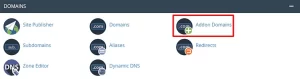
در صفحه Addon Domains که ظاهر می شود، دامنه جدید خود را در دو مکان اضافه کنید:
- نام دامنه جدید
- زیر دامنه
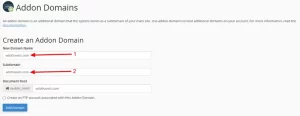
پس از اتمام کار، روی Add Domain کلیک کنید.
پیام موفقیت آمیزی مشابه پیام زیر را خواهید دید:
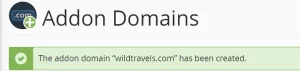
بسته به ارائه دهنده خدمات میزبانی شما، ممکن است لازم باشد چند لحظه صبر کنید تا دامنه جدید اضافه شود. ممکن است یک یا دو دقیقه طول بکشد تا دامنه پر شود. بنابراین، اگر بلافاصله پیام موفقیت را مشاهده نکردید، وحشت نکنید.
برای تأیید اینکه کار را درست انجام داده اید، دکمه بازگشت را فشار دهید. مطمئناً، دامنه جدید خود (wildtravels.com در اینجا) را در بخش Addon Domains خواهید دید:

همین مراحل را دنبال کنید تا هر تعداد دامنه که دوست دارید اضافه کنید:
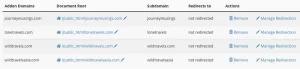
هر زمان که بخواهید می توانید یک دامنه را در ستون Actions حذف کنید.
[adrotate banner=”3″]
مرحله 3: NameServer را به روز کنید
در مرحله بعد، NameServer را به روز کنید.
به روز رسانی NameServer به ثبت کننده دامنه شما می گوید که باید دامنه را به کدام سرور هدایت کند. در اینجا نحوه انجام آن در Iranicaserver آمده است.
نکته مهم این است که شما باید NameServer را برای هر دامنه ای که می خواهید با هاست جدید خود راه اندازی کنید، به روز کنید.
به عنوان مثال، اگر دامنههایی دارید که با ثبتکنندههای مختلف ثبت شدهاند، باید تنظیمات NameServer را با هر یک از آنها مرور کنید و آنها را به سرور جدید خود نشان دهید – سروری که میخواهید همه آن دامنهها را میزبانی کنید.
اگر دامنه خود را در Iranicaserver ثبت کرده اید، در اینجا مثالی از نحوه انجام این فرآیند آورده شده است.
به منوی Domains در سمت چپ بروید و تب DNS را انتخاب کنید:
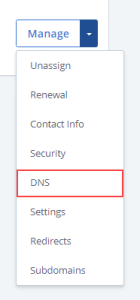
سپس به قسمت Name Servers رفته و روی Edit کلیک کنید:
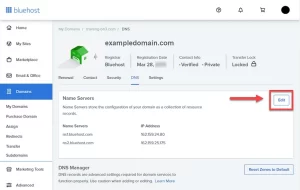
در بخش Setup Type ، گزینه ی Custom Nameservers را انتخاب کنید و سپس NameServer را برای حساب خود وارد کنید:
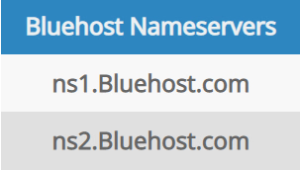
و نهایتا روی دکمه Save کلیک کنید تا تغییرات ذخیره شود و NameServer به روز شوند:
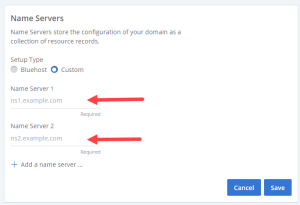
در این، بخش نام دامنه خود را به سروری هدایت کرده اید که از این پس سایت های شما را میزبانی می کنید.
[adrotate banner=”3″]
مرحله 4: وردپرس را روی سرور نصب کنید
نصب وردپرس قبلا مشکل بود. مردم عادی جرأت نصب وردپرس را ندارند. این متعلق به توسعه دهندگان وردپرس بود. دیگر نه. فن آوری مدرن آن را بسیار ساده کرده است که می توانید بدون پرداخت یک سکه به توسعه دهندگان گران قیمت، آن را با یک کلیک انجام دهید.
راه های زیادی برای نصب وردپرس وجود دارد.
برای اهداف خود، ما بر روی نصب وردپرس با استفاده از نصب کننده خودکار cPanel تمرکز خواهیم کرد.
برای انجام این کار، وارد داشبورد سی پنل خود شوید. به دنبال بخش AutoInstallers بگردید. روی آیکون وردپرس کلیک کنید:
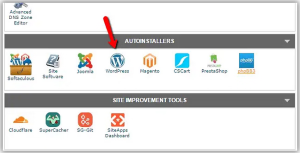
در مرحله بعد روی Install Now کلیک کنید:
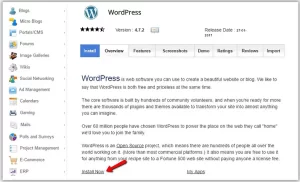
سپس، Choose Protocol را بزنید و SSL certificate را برای یک وبسایت امن HTTPS انتخاب کنید:
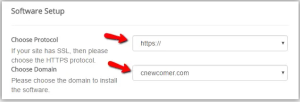
اگر سایت شما گواهی SSL ندارد، به جای آن http پیشفرض را انتخاب کنید. سپس گزینه Choose Domain را بزنید تا نام دامنه سایت خود را انتخاب کنید.
بعد قسمت In Directory ظاهر می شود. آن را خالی بگذارید:
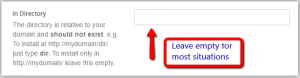
به Site Settings (تنظیمات سایت) بروید و نام سایت و توضیحات سایت خود را وارد کنید. موارد ضروری را بنویسید. می توانید بعداً این جزئیات را جلا دهید:
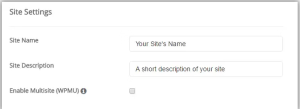
حتی اگر موضوع این پست نحوه میزبانی چندین وب سایت در یک سرور است، نباید گزینه Enable Multisite (WPMU) را که در بالا مشاهده می کنید، علامت بزنید. WordPress Multisite نسخه خاصی از وردپرس است که برای اهدافی که در اینجا انجام می دهیم لازم نیست.
[adrotate banner=”3″]
در نهایت، یک کاربر برای سایت خود اختصاص دهید و یک رمز عبور به صورت دستی ایجاد کنید یا از رمز عبور خودکار استفاده کنید:
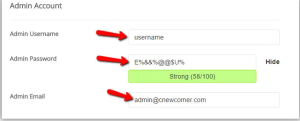
فراموش نکنید که رمز عبور خود را یادداشت کنید و آن را ایمن نگه دارید.
تبریک می گویم! ?
شما به تنهایی وردپرس را با موفقیت نصب کرده اید.
مرحله 5: تنظیم اصول اولیه در سایت های وردپرس
وردپرس را روی سایت خود نصب کرده اید؟ وقت آن رسیده است که نظافت اولیه Home را انجام دهید.
شما باید تمام تنظیمات ضروری وردپرس را مطابق با ترجیحات خود پیکربندی کنید:
این تنظیمات شامل موارد زیر می شود:
- تنظیمات عمومی: عنوان سایت جلد، برچسب، آدرس وب سایت، آدرس ایمیل مدیر، زبان و موارد دیگر.
- تنظیمات نوشتن: دستهها و قالبهای پست وبلاگ را پوشش میدهد، ویرایشگر پیشفرض برای کاربران، و امکان ارسال پستها از طریق ایمیل.
- تنظیمات خواندن: نمایشهای صفحه اصلی، تعداد پستهای وبلاگ برای نمایش در هر صفحه و قابلیت مشاهده موتور جستجو را پوشش میدهد.
- تنظیمات بحث: بیشتر تنظیمات پست و نظر را پوشش می دهد که بر نحوه تعامل افراد با محتوای شما و تعامل با شما نظارت می کند.
- تنظیمات رسانه: نحوه افزودن فایل های رسانه ای به کتابخانه رسانه و محتوای خود را پوشش می دهد.
- تنظیمات پیوندهای ثابت: نحوه ایجاد یک ساختار URL سفارشی برای پیوندهای دائمی و بایگانی خود را پوشش می دهد.
- تنظیمات حریم خصوصی: نحوه ایجاد یک سیاست حفظ حریم خصوصی برای سایت خود را پوشش می دهد.
جمع بندی
دوست من،
این مقاله خلاصه ای از نحوه میزبانی چندین وب سایت در یک هاست است. آنقدرها هم که در ابتدا به نظر می رسد سخت نیست، درست است؟
این کار بسیار ساده است، تا زمانی که دقیقاً بدانید چه کاری و چه زمانی باید انجام دهید.
به یاد داشته باشید که شما میوانید بهترین هاست را با نازل ترین قیمت و بهترین کیفیت، از ایرانیکا سرور در یافت کنید.
موفق باشید!


مشکل load average بالای سرور دارم. monitoring نشون میده CPU usage معمولاً بالای ۸۰٪ هست. راهحل پیشنهادی شما چیه؟
اینجا یه سوال دارم: آیا این روش با نسخههای قدیمیتر پایتون هم سازگاری داره؟ من مجبورم تو محیط کار از پایتون ۳.۶ استفاده کنم.
من توی تنظیمات فایروال سرور مشکل دارم. بعضی از IPها بلاک میشن درحالی که باید اجازه دسترسی داشته باشن. کسی تجربه مشابه داره؟
با تشکر از شما بابت این آموزش عالی! من این روش رو توی پروژه شرکت پیادهسازی کردم و واقعاً سرعت اجرا رو به میزان قابل توجهی بهبود داد.
رکوردگیری از گیمپلی با OBS رو شروع کردم اما quality اونطور که میخوام نیست. settings بهینه برای recording بازیهای FPS چیه؟